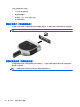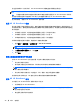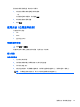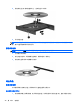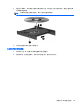HP Notebook Computer Reference Guide-Windows 7 and Windows Vista
在这些情况结束一小段时间后,HP 3D DriveGuard 将使硬盘驱动器恢复正常运行。
注: 因为固态驱动器 (SSD) 没有运动部件,所以无需 HP 3D DriveGuard。
注: 主硬盘驱动器托架和次硬盘驱动器托架中的硬盘驱动器均会受到 HP 3D DriveGuard 的保护。
安装在对接设备选件中或连接到 USB 端口上的硬盘驱动器不受 HP 3D DriveGuard 保护。
有关详细信息,请参阅 HP 3D DriveGuard 软件帮助。
识别 HP 3D DriveGuard 状态
笔记本计算机上的驱动器指示灯变色,表明主硬盘驱动器托架或次硬盘驱动器托架(仅限某些机型)中
的驱动器已停止。要确定驱动器当前是否受到保护以及驱动器是否停止,请使用任务栏最右侧的通知区
域中的图标:
●
如果启用了此软件,则会在硬盘驱动器图标上加叠一个绿色勾号标记。
●
如果禁用了此软件,则会在硬盘驱动器图标上加叠一个红色 X。
●
如果驱动器已停止,则会在硬盘驱动器图标上加叠一个黄色圆圈。
如果未启用通知区域中的图标,请按照以下步骤启用该图标:
1. 选择开始 > 控制面板 > 硬件和声音 > HP 3D DriveGuard。
注: 如果出现“用户帐户控制”提示,请单击是。
2. 在系统任务栏中的图标行中,单击显示。
3. 单击确定。
在停止硬盘驱动器的情况下管理电源
如果 HP 3D DriveGuard 已停止驱动器,笔记本计算机将出现以下情况:
●
笔记本计算机不会关机。
●
除非出现下面备注中说明的情况,否则笔记本计算机不会启动睡眠或休眠模式。
注: 如果笔记本计算机依靠电池供电并且电池电量严重不足,则 HP 3D DriveGuard 允许笔记
本计算机启动休眠模式。
●
笔记本计算机不会激活在“电源选项”下的“警报”标签中设置的电池警报。
在移动笔记本计算机之前,HP 建议您关闭计算机或者启动睡眠或休眠模式。
使用 HP 3D DriveGuard 软件
可以使用 HP 3D DriveGuard 软件来执行以下任务:
●
启用和禁用 HP 3D DriveGuard。
注: 根据您的用户权限,您可能无法启用或禁用 HP 3D DriveGuard。管理员组中的成员可以
更改非管理员用户的权限。
●
确定是否支持系统中的驱动器。
46
第 6 章 驱动器